So schneiden Sie schnell einen Clip aus einer Videodatei mit Avidemux

Ob Sie die langweiligen Teile Ihres Urlaubsvideos ausschneiden oder eine lustige Szene für ein animiertes GIF bekommen, Avidemux bietet eine schnelle und einfache Möglichkeit, Clips aus jeder Videodatei auszuschneiden.
Es ist zuviel Aufwand, ein Video-Bearbeitungsprogramm mit allen Funktionen zu verwenden, wenn Sie nur ein paar Clips aus einer Videodatei ausschneiden möchten. Sogar Programme, die zu klein sind, können im Umgang mit Video unübersichtlich sein. Wir haben festgestellt, dass Avidemux, ein großartiges kostenloses Programm, das Schneiden von Clips extrem einfach macht.
Hinweis: Während die Screenshots in diesem Handbuch von der Windows-Version stammen, läuft Avidemux auf allen wichtigen Plattformen - Windows, Mac OS X und Linux (GTK).
Bild von Keith Williamson.
Schneiden von Clips aus einer Videodatei
Öffnen Sie Avidemux und laden Sie die Videodatei, mit der Sie arbeiten möchten. Wenn Sie eine Eingabeaufforderung wie diese erhalten:
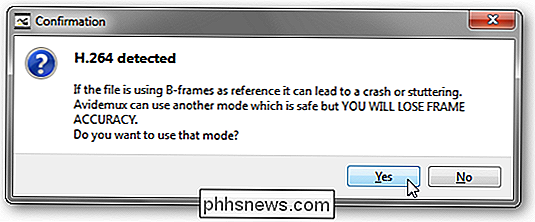
empfehlen wir, auf Ja zu klicken, um den sichereren Modus zu verwenden.
Suchen Sie den Teil des Videos, den Sie isolieren möchten. Nähern Sie sich so weit wie möglich dem Anfang des Clips, den Sie ausschneiden möchten.
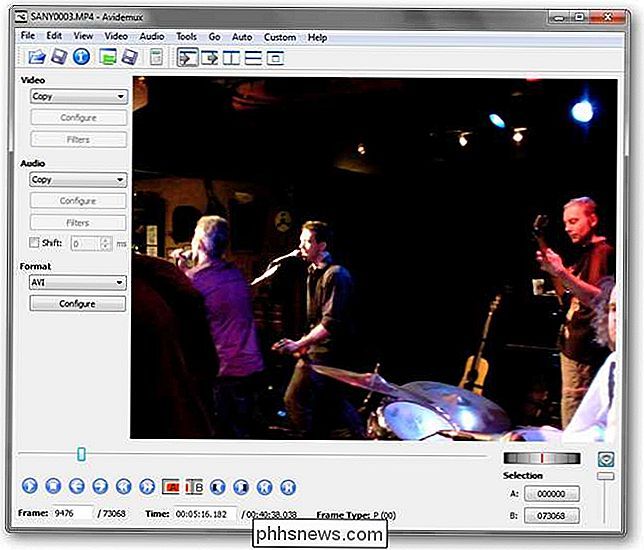
Wenn Sie den Anfang des Clips gefunden haben, sehen Sie sich den "Rahmentyp" des aktuellen Frames an.

Sie möchten, dass I angezeigt wird ; Wenn es nicht der Frametyp I ist, dann benutzen Sie die einzelnen linken und rechten Pfeiltasten, um einen Frame vor oder zurück zu gehen, bis Sie einen passenden I-Frame finden.
Sobald Sie den richtigen Startrahmen gefunden haben, klicken Sie auf den Button mit das A über eine rote Leiste. Dadurch wird der Anfang des Clips festgelegt.
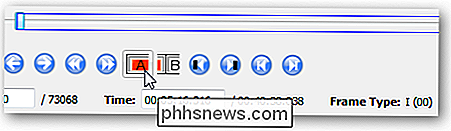
Gehen Sie an die Stelle, an der der Clip enden soll. Klicken Sie auf die Schaltfläche mit einem B, wenn Sie den entsprechenden Rahmen gefunden haben. Dieser Rahmen kann von jedem Typ sein.
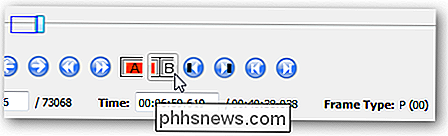
Sie können den Clip jetzt speichern, indem Sie entweder Datei -> Speichern -> Video speichern ... oder Strg + S drücken. Geben Sie der Datei einen Namen und Avidemux wird Ihren Clip vorbereiten.
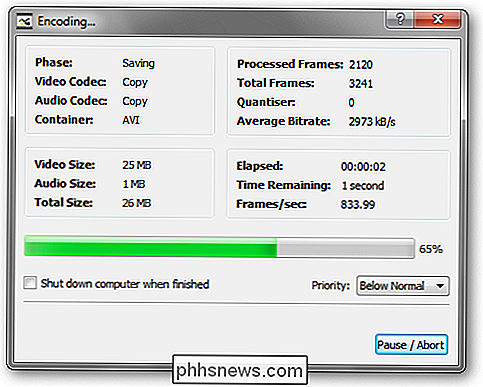
Und das war's! Sie sollten jetzt eine Filmdatei haben, die nur den Teil der ursprünglichen Datei enthält, den Sie möchten.
Laden Sie Avidemux kostenlos für alle Plattformen

Vorgehensweise zum Zurücksetzen des Screenshots von Windows 10
Wenn Sie in Windows 10 mit der Verknüpfung Windows + PrtScn Screenshots erstellen, werden diese Bilder automatisch gespeichert, indem Sie sie als "Screenshot (1)" bezeichnen. Screenshot (2), "und so weiter. Selbst wenn Sie Screenshots löschen, geht dieser Zähler einfach weiter. Sie können einen schnellen Registry-Hack verwenden, um diesen Counter jederzeit zurückzusetzen.

Wie Windows den Taskplaner für Systemtasks verwendet
Während Sie mit Windows Task Scheduler Ihre eigenen automatischen Tasks planen können, verwendet Windows sie auch hinter den Kulissen, um viele Systemaufgaben durchzuführen - Defragmentierung B. Ihre Festplatten, wenn Sie Ihren Computer nicht verwenden. Sie können diese Systemtasks sogar ändern, um Windows nach Ihren Wünschen zu optimieren - Sie können beispielsweise ändern, wie oft Windows Systemwiederherstellungspunkte erstellt.



